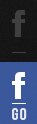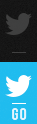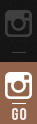Prezentacja
Prezentacja
Utwórz w programie MS PowerPoint prezentację multimedialną, która będzie przedstawiała w ciekawy sposób Ciebie, Twoje zainteresowania, rodzinę itp. Prezentacja powinna być zrobiona według poniższych wytycznych:
1 slajd - TYTUŁ:
- Korzystając z obiektów WordArt wstaw tytuł prezentacji.
- Zwykłym tekstem napisz swoje imię i nazwisko oraz klasę – przedstaw się jako autora prezentacji.
- Do wprowadzonych tekstów dodaj jakąś atrakcyjną animację.
- Ustaw dowolny obraz jako tło slajdu.
2 slajd - MENU:
- Za pomocą autokształtów/kształtów opracuj przyciski do poszczególnych slajdów prezentacji (GALERIA, RODZINKA, HOBBY, WYKRES, KONIEC) – przyciski mogą być w dowolnym kształcie i muszą mieć napisy jak było podane wyżej.
- Wstaw dowolny autokształt/kształt i dodaj do niego animację, która będzie powtarzała się w kółko, aż przejdziemy do innego slajdu.
3 slajd – O MNIE
- Przedstaw się. Napisz kilka słów o sobie, swojej rodzinie, znajomych, miejscu w którym mieszkasz. Aby było ładniej dodaj jakieś zdjęcie lub dwa.
4 slajd – GALERIA
- Wstaw kilka zdjęć. Możesz je podpisać. Dodać ciekawą animację
5 slajd – RODZINKA
- Za pomocą diagramu przedstaw swoją rodzinę.
6 slajd – HOBBY
- Na tym slajdzie przedstaw swoje zainteresowania – koniecznie podaj jeden link do strony internetowej lub filmiku np. na YouTube do tematyki związanej z tym tematem
7 slajd – WYKRES
- Korzystając tylko z możliwości PowerPointa (nie wolno użyć arkusza kalkulacyjnego) wstaw wykres, na którym będą przedstawione Twoje oceny z pięciu dowolnie wybranych przez ciebie przedmiotów z pierwszego półrocza.
8 slajd – KONIEC
- Wstaw tutaj duży napis „koniec” i dodaj do niego animację aby w miarę szybko przewinął się przez slajd. Ostatni slajd KONIEC powinien się pokazać na 3 sekundy. Wyświetlić się na nim szybko napis „koniec” i prezentacja powinna się zakończyć – wyłączyć.
Dodatkowo:
- Animacja - na pierwszym slajdzie TYTUŁ ustaw „Przejście slajdu” na automatyczne po 5 sekundach.
- Na pozostałych slajdach automatyczne „przejścia” wszystkich slajdów powinny byś wyłączone. Po prezentacji powinno się poruszać tylko za pomocą przycisków i hiperłączy – na każdy slajd oprócz (TYTUŁ, MENU, KONIEC) wstaw a pomocą autokształtów/ kształtów przycisk w kształcie strzałki, który będzie umożliwiał powrót do slajdu MENU..
- Na każdym slajdzie, oprócz slajdu tytułowego, ustal takie samo tło.
- Na poszczególnych slajdach dodaj animację według swojego uznania.